今天小编结合自己的方法和大家分享在illustrator中绘制经典的斑点污渍文字特效,方法很简单,适合新手来学习,希望能对大家有所帮助!
最终效果图:

1、打开AI软件,点击【文件】,新建一个文件,高度和宽度都定为200mm ,给文档命名为斑痕文字。
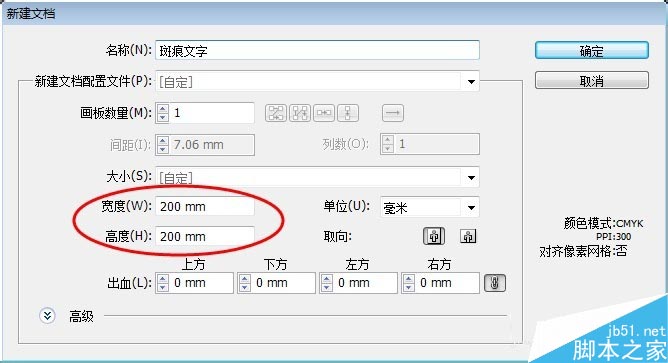
2、点击左侧工具栏中矩形工具,在属性栏选择颜色为蓝色,无描边,在文档中拖拉出一个矩形。
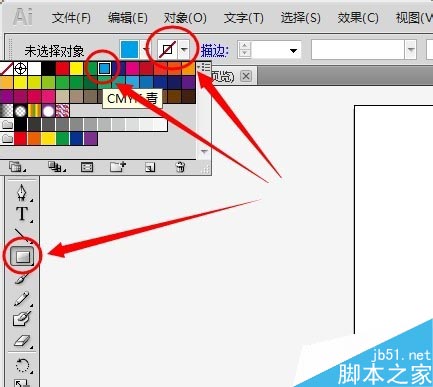
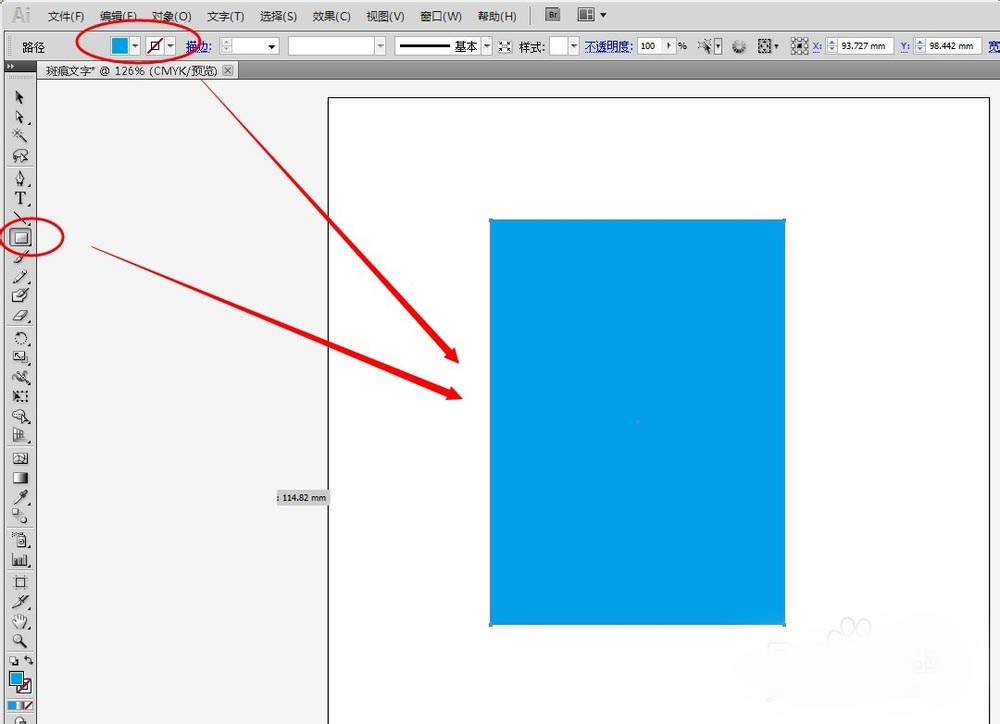
3、点击工具栏中的刻刀工具,在蓝色矩形上随意刻画,细致度越小越好,尽量的刻画为无数的极小碎块。
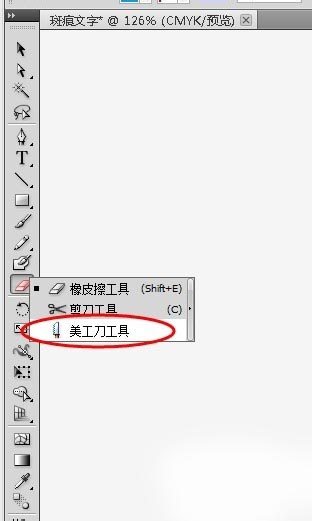
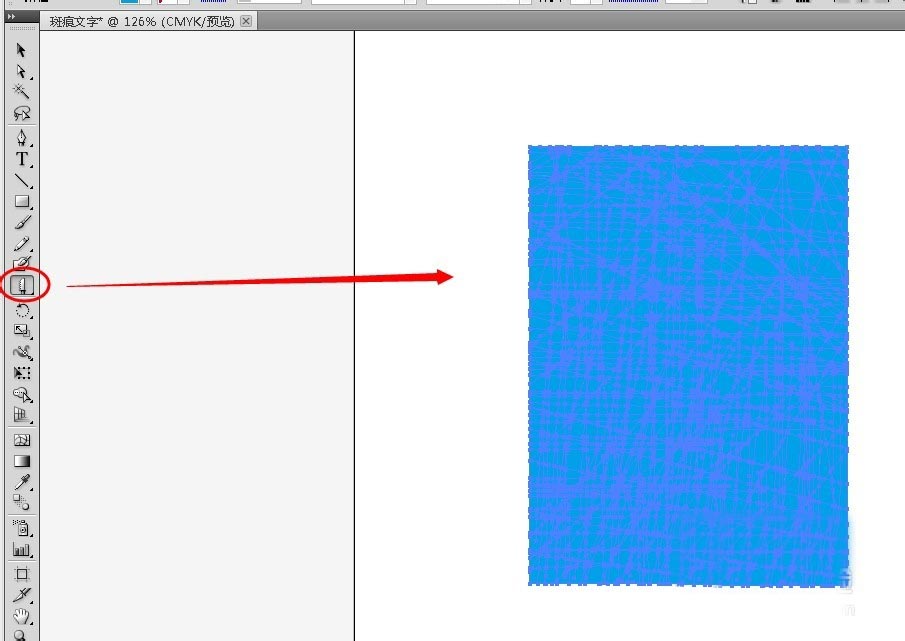
4、点击菜单【窗口】下的【对齐】命令,或者按快捷键Shift+F7 ,打开对齐对话框。
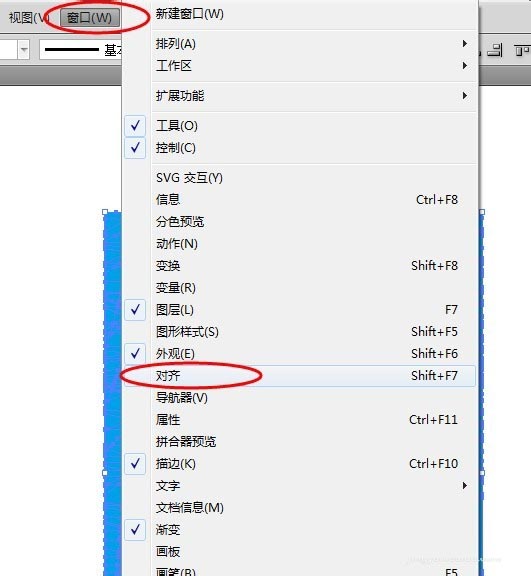
5、点击对话框底部的【水平分布间距】按钮图标,图像变为方形长条形状。
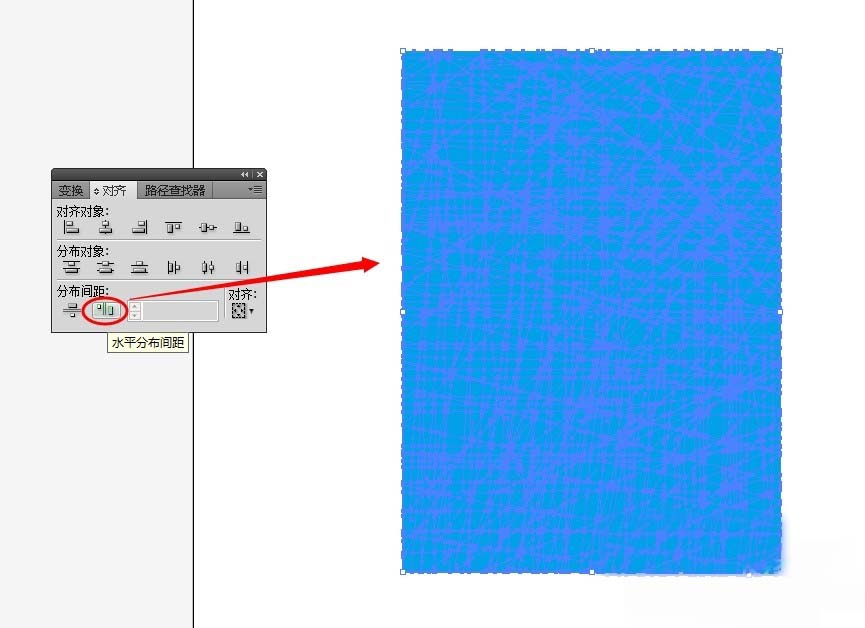
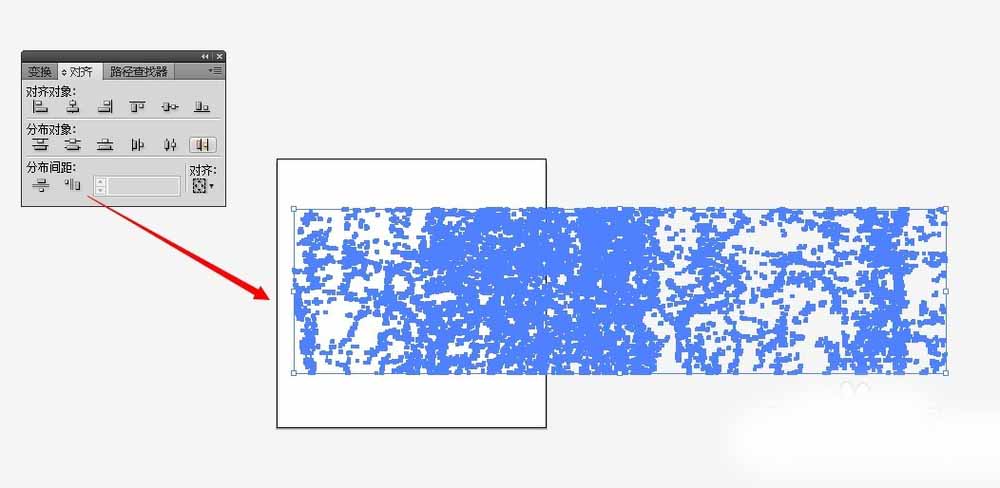
6、选中长方形的一半,然后拖放到另一半上,如此重复几次,知道图像成为一个正方形形状为止。
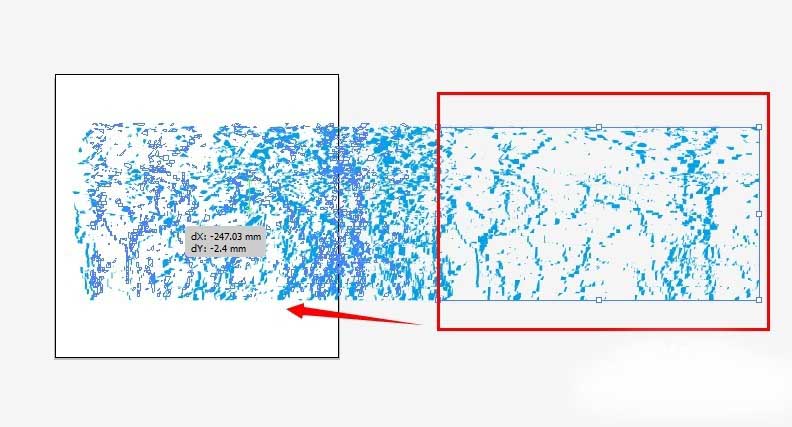
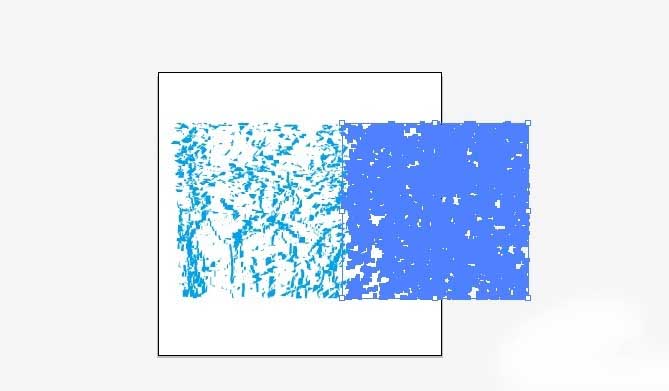
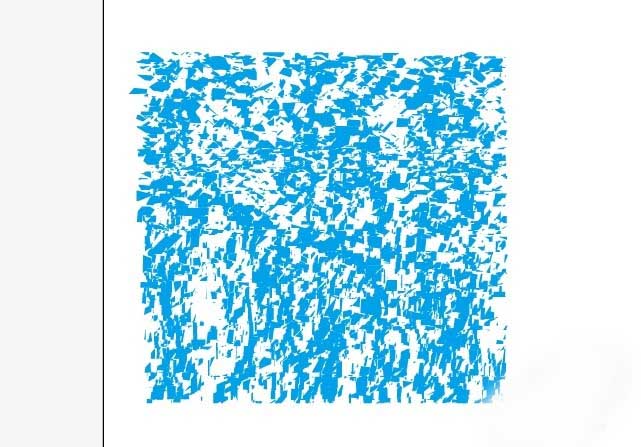
7、选中调整好的正方形图,点击菜单【对象】--【变换】--【分别变换】,或者按组合键Ctrl+Shift+Alt+D ,打开变换设置对话框。
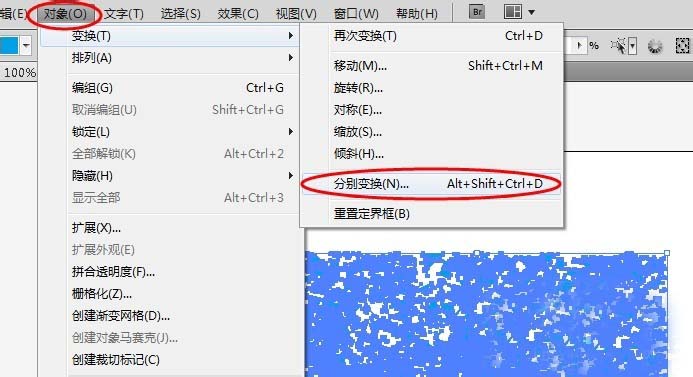
8、在窗口中输入移动参数,这里输入150,150 。角度设置为35 。点击勾选【随机】复选框,单击预览随时查看设置效果,设置满意后单击确定。
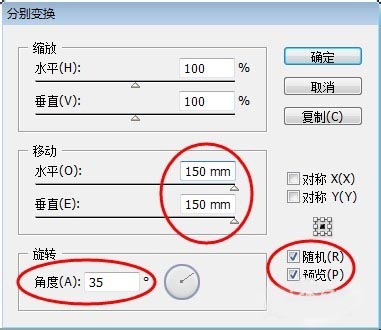
9、接下来,要重复叠加这个特效,按快捷键Ctrl+D执行。次数没有限制,只要感觉效果满意就好。
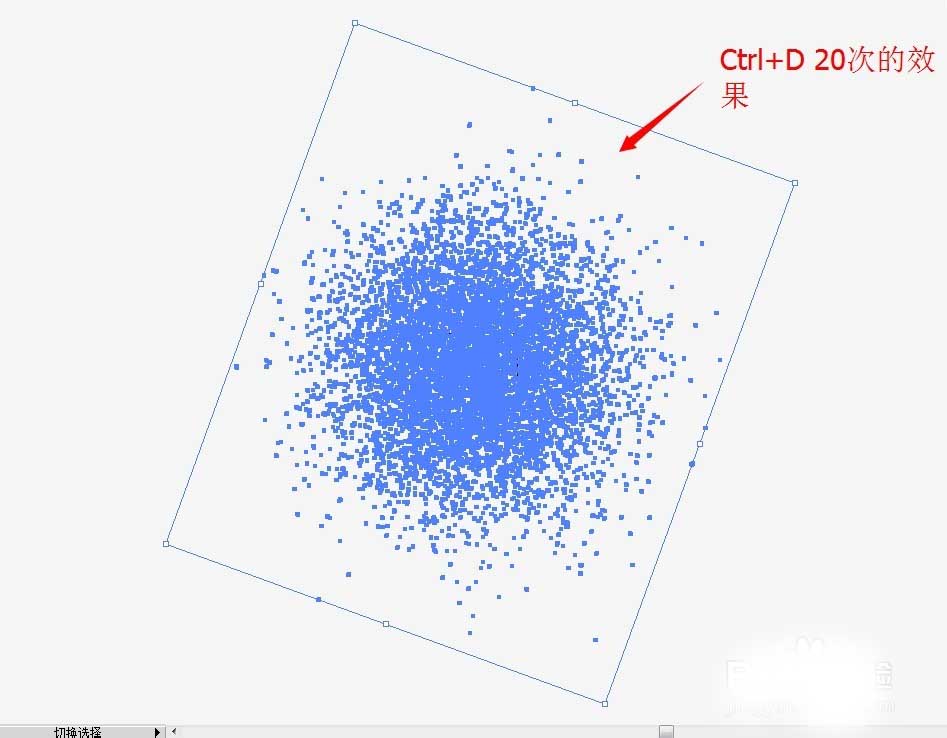
10、点击左侧工具栏 铅笔工具,在图中画出一些划痕,流迹,为了自然,也可以加载一些笔刷插件辅助绘制。
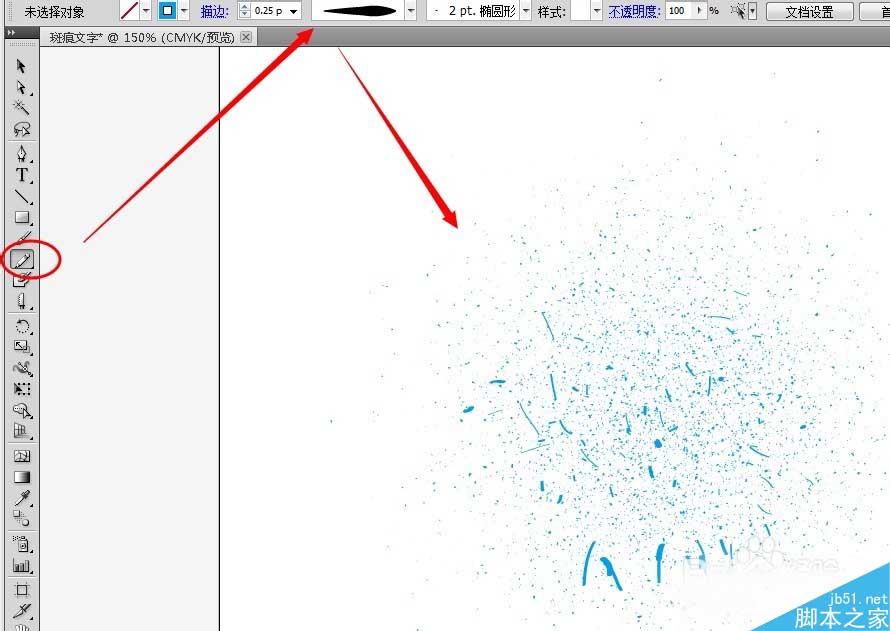
11、最后,点击工具栏中的T文字工具,在图上添加文字,制作完成。
